控件字段
1.控件说明
控件是数据域在页面视图中的呈现形式,拖拽控件到视图中后,除辅助类控件外,均将对应生成相应的数据域。
注意:从页面视图中删除控件并不能删除数据域,而从数据域列表中删除数据域则会同时删除页面视图中的控件。
控件标题跟控件可一体显示,支持并列和换行两种显示方式(复选框为标题在左和标题在右);也可设置不显示控件标题。注意:控件标题显示时,字体、字号、颜色等样式均不能调整;不显示标题时,建议使用表格布局方式,在控件的左侧或右侧的单元格中,直接输入需要显示的文字,这些文字的字体、字号、颜色等样式均可调整。
控件提示内容在控件处于编辑状态时(操作设置处设置为编辑),灰色显示相应的填写提示,填入内容后提示消失。
控件边框支持全边框、下边框、无边框3种样式,均只在控件处于编辑状态时生效。注意:控件处于非编辑状态时,没有任何边框。
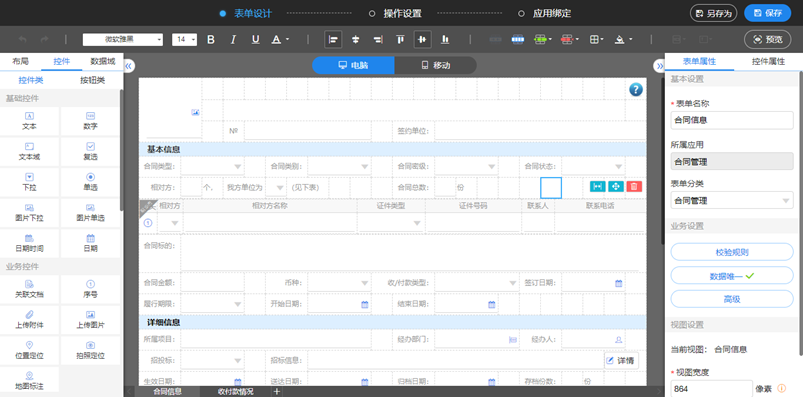
各个类别的控件名称及相关特性描述如下表所示。
|
分类 |
控件名称 |
控件用途 |
|
基础控件 |
文本 |
输入与显示文本字符串。 |
|
数字 |
输入与显示数字。 |
|
|
文本域 |
输入与显示文本字符串,支持回车换行。 |
|
|
复选 |
勾选与显示选择项的勾选情况。 |
|
|
下拉 |
从给定的内容列中选择一项;显示所选内容。 |
|
|
单选 |
从全部显示的内容项中选择;显示所选内容。 |
|
|
图片下拉 |
从给定的内容列中选择图片;显示所选图片及其名称(也可只显示图片或只显示名称)。 |
|
|
图片单选 |
从全部显示的图片及其名称(也可只显示图片)中选择图片;显示所选的图片。 |
|
|
日期时间 |
输入与显示日期时间。 |
|
|
日期 |
输入与显示日期,支持中文日期等多种显示格式。 |
|
|
业务控件 |
关联文档 |
从协同系统中选择流程、公文、文档、会议并显示。 |
|
序号 |
仅用于明细表中自动显示明细表的行序号。 |
|
|
流程处理意见 |
仅用于流程表单存储与显示流程中的处理意见处输入的内容。 |
|
|
上传附件 |
上传文档并显示文档名称,支持多个文档的上传。 |
|
|
上传图片 |
上传图片并显示图片的缩略图,支持png、jpg格式,支持移动端拍照后再上传。 |
|
|
位置定位 |
仅用于移动端对位置进行定位,获取地址、经纬度、国家、省市等信息。 |
|
|
拍照定位 |
仅用于移动端拍照并同时对位置进行定位,获取地址、经纬度、国家、省市等信息。 |
|
|
地图标注 |
在电子地图中标注地址,获取地址、经纬度、国家、省市等信息,支持显示出地图。 |
|
|
组织机构 |
选人 |
从协同系统组织机构中选择一个人员并显示人员姓名。 |
|
选岗位 |
从协同系统组织机构中选择一个岗位并显示岗位名称。 |
|
|
选部门 |
从协同系统组织机构中选择一个部门并显示部门名称。 |
|
|
选单位 |
从协同系统组织机构中选择一个单位并显示单位名称。 |
|
|
选职务级别 |
从协同系统组织机构中选择一个职务级别并显示职务级别名称。 |
|
|
选多人 |
从协同系统组织机构中选择多个人员并显示人员的姓名(姓名间由顿号间隔)。 |
|
|
选多岗位 |
从协同系统组织机构中选择多个岗位并显示岗位的名称(名称间由顿号间隔)。 |
|
|
选多部门 |
从协同系统组织机构中选择多个部门并显示部门的名称(名称间由顿号间隔)。 |
|
|
选多单位 |
从协同系统组织机构中选择多个单位并显示单位的名称(名称间由顿号间隔)。 |
|
|
选多职务级别 |
从协同系统组织机构中选择多个职务级别并显示职务级别的名称(名称间由顿号间隔)。 |
|
|
辅助类 |
图片展示 |
显示指定图片,仅在设计中可上传图片文档。 |
|
Logo |
显示Logo图片,仅在设计中运行选择系统Logo图片。 |
|
|
文字标签 |
显示文字以间隔不同的区域,主要用于移动视图。 |
|
|
间隔行 |
间隔不同的控件,支持1/4、1/2、单倍、双倍行高,主要用于移动视图。
|
|
|
自定义控件 |
流程签章定位辅助 |
为流程专业签章默认盖章位置提供定位,支持拖动。 |
|
查询统计 |
在页面中插入指定的查询、统计的结果列表(运行时显示按钮)。 |
|
|
表单转文档 |
将表单中数据域的内容复制到Word文档中(Word文档必须事先做好所需的书签,对应书签复制)。 |
|
|
二维码 |
根据表单数据域的值或表单URL生成所需的二维码图片。 |
|
|
选择会议室 |
在页面中选择会议室及会议室使用时间。 |
|
|
电子发票* |
在页面中上传电子发票(pdf格式)后,查询发票的真伪并返回所需的值(如开票日期、合计金额等)。 |
|
|
电子签章 |
在页面中显示电子签章或手写签名。 |
|
|
OCR识别* |
在页面中上传证照图片(jpg等格式)后,识别并返回证照中的内容,支持名片、身份证、银行卡、营业执照等。
|
|
|
银行卡号 |
在页面中录入银行卡号信息 |
|
|
富文本 |
在页面中录入并显示自定义排版的文字以及图片等内容 |
|
|
视图引用 |
将另一张无流程表单视图根据条件引用至当前表单视图中显示 |
|
|
企业征信* |
在页面中输入企业的名称后,查询企业的工商注册信息,并返回所需的值(如注册号、核准日期等)。 |
|
|
按钮类 |
查看表单记录按钮 |
实现表单内点击按钮打开指定表单查看表单内容。 |
|
新建表单按钮 |
实现表单内点击按钮新建指定表单。 |
注意:1.自定义控件需要用户在致远云联中心(mplus.seeyon.com)注册后使用加密狗号生成密钥并在系统中进行绑定,之后注册致远云商城(cloud.seeyon.com)帐号后,在系统中表单设计器控件面板中的自定义控件处点击“管理”后进行下载。
2.带星号的自定义控件由第三方提供相应的服务,用户向第三方支付相应的费用后才能正常使用。
2.数据域的属性
如下表所示。
|
数据域类别 |
字段类型 |
字段大小 |
计算公式 |
显示格式 |
|
文本 |
|
1-4000 |
支持 |
|
|
数字 |
|
1-30 |
支持 |
百分号、千分位、×天、×天×时×分 |
|
文本域 |
|
支持大文本 |
支持 |
|
|
复选 |
文本/数字 |
需绑定枚举 |
类型为数字时支持 |
|
|
下拉 |
文本/数字 |
需绑定枚举 |
类型为数字时支持 |
|
|
单选 |
文本/数字 |
需绑定枚举 |
类型为数字时支持 |
|
|
图片下拉 |
文本/数字 |
需绑定枚举 |
类型为数字时支持 |
显示图、显示名称和图 |
|
图片单选 |
文本/数字 |
需绑定枚举 |
类型为数字时支持 |
显示图、显示名称和图 |
|
日期时间 |
|
|
支持 |
中文、数字格式的年月日、年月、月日以及星期 |
|
日期 |
|
|
支持 |
|
|
关联文档 |
|
|
|
|
|
序号 |
|
|
|
|
|
流程处理意见 |
|
支持大文本 |
|
|
|
选人/选岗位 选部门/选单位 选职务级别 |
|
|
|
|
|
选多人/选多岗位 选多部门/选多单位 选多职务级别 |
|
支持大文本 |
|
|
|
上传附件/上传图片 |
|
|
|
|
|
位置定位/拍照定位
|
|
|
|
|
|
地图标注 |
|
|
|
|
3.计算公式
计算公式可以进行文本动态组合和数值的计算(包括日期差和日期时间差计算)。
(1)文本动态组合
按需要顺序将表单中其他不同类型的字段(业务控件、地图位置控件字段除外)的文本内容以及手工录入的文本内容(须用半角单引号在两头标记,如'张三')进行组合。设置动态组合时,还可以利用系统内置的文本类函数,如“大写长格式”(toUpperForLong函数)等(共5个)。
(2)数值计算
按需要录入四则运算公式(可使用括号并嵌套),其中运算的数值可以自行输入数字也可以是表单中的数字型字段。设置计算公式时,还可以利用系统内置的计算类函数,如“明细表合计”(sum函数)、“取年”(year函数)等。
(3)高级动态组合与高级数值计算
高级动态组合与高级数值计算均为 IF…THEN…ELSE 结构条件,为了保证计算的结果正确,计算条件的录入一定要完整(即将所有的条件全部列出),动态组合的“否则为”一般为null(即为空),计算公式的“否则为”一般为0。
(4)函数自定义扩展
某些业务场景中,需要通过特定函数进行表单字段间的数值计算,而这些计算逻辑是系统函数不具备的,此时我们可以直接在公式设置框中点击【函数自定义】撰写Groovy代码脚本,也可以点击【公式组件】选用平台的自定义函数实现场景支撑。
注意:系统内置的函数中,部分只能用于计算条件,部分只能进行计算,还有部分则两者均可。详细请参见计算函数列表。